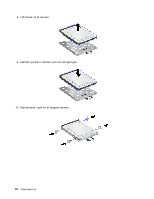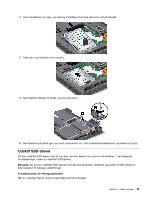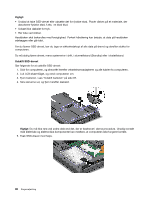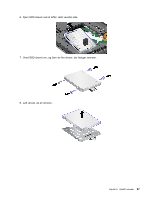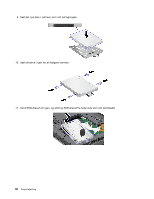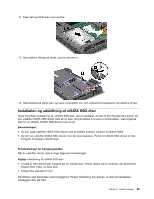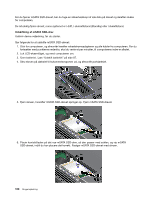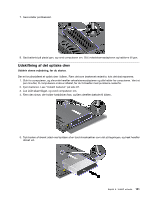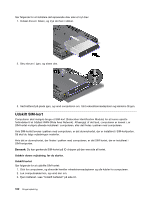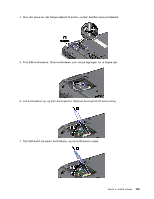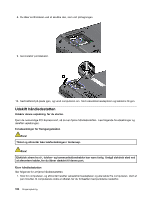Lenovo ThinkPad L421 (Danish) User Guide - Page 117
Installation og udskiftning af mSATA SSD-drev
 |
View all Lenovo ThinkPad L421 manuals
Add to My Manuals
Save this manual to your list of manuals |
Page 117 highlights
12. Træk det nye SSD-drev mod venstre. 13. Sæt dækslet tilbage på plads, og skru skruerne i. 14. Sæt batteriet på plads igen, og vend computeren om. Slut vekselstrømsadapteren og kablerne til igen. Installation og udskiftning af mSATA SSD-drev Visse ThinkPad-modeller har et i mSATA SSD-drev, der er installeret i porten til PCI Express Mini-kortet. Du kan udskifte mSATA SSD-drevet med et nyt drev, der kan købes hos Lenovo-forhandleren. Læs følgende krav for at udskifte mSATA SSD-drevet med et nyt: Bemærkninger: • Du kan også udskifte mSATA SSD-drevet med et trådløst Express-minikort til trådløst WAN. • Du bør kun udskifte mSATA SSD-drevet, hvis det skal repareres. Porten til mSATA SSD-drevet er ikke beregnet til hyppige udskiftninger. Forudsætninger for fremgangsmåden Når du udskifter drevet, skal du tage følgende forholdsregler. Vigtigt: Håndtering af mSATA SSD-drev • Undlad at tabe drevet eller udsætte det for fysiske stød. Placér disken på et materiale, der absorberer fysiske stød, f.eks. en blød klud. • Udsæt ikke dækslet for tryk. Harddisken skal behandles med forsigtighed. Forkert håndtering kan betyde, at data på harddisken ødelægges eller går tabt. Kapitel 6. Udskift enheder 99